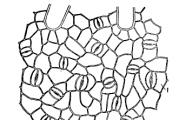كيف ترسم فوق حب الشباب في الفوتوشوب. كيف تزيل حب الشباب في الفوتوشوب؟ ما هو إصدار Photoshop المناسب لإزالة عيوب الجلد في الصورة
الوقت المناسب للجميع! نستمر في إزالة العيوب في الصورة باستخدام Photoshop. سيكون موضوع المحادثة اليوم حب الشباب. يبدو الوجه النظيف والأملس دائمًا ممتعًا من الناحية الجمالية ، خاصةً إذا كان صورة شخصية. عليك أن تحل المشكلة بطريقة ما. سوف يساعدنا التنقيح مرة أخرى.
يعد Photoshop برنامجًا رائعًا ويمكنك فيه إزالة كل شيء من وجهك يتعارض مع الإدراك الطبيعي. كيفية إجراء عملية التنميق على الوجه ، إذا كان هناك العديد من العيوب ، سيتم وصفها لاحقًا.
كيفية إزالة بثور الوجه من صورة في Photoshop باستخدام أداة Healing Brush
لذا ، قم بتحميل صورة ، وقم بعمل نسخة طبق الأصل من الطبقة. بعد ذلك ، نحتاج إلى أداة Spot Healing Brush.

نختاره. بعد ذلك ، اضغط على المفتاح ALTوحدد منطقة نظيفة من الجلد كعينة ، انقر بالماوس - يتم تذكر الاختيار. الآن ، إذا لزم الأمر ، قم بتعيين حجم الفرشاة المطلوب. من المستحسن أن يكون قطرها متساويًا تقريبًا مع الكائن المصحح.

لنبدأ الآن في إزالة حب الشباب. إذا نقرت على البثرة باستخدام الأداة ، فسترى نقطة سوداء تظهر. لا بأس ، بعد إزالة الأداة (حرر زر الماوس) ستختفي النقطة السوداء ، تمامًا مثل البثرة نفسها.

بالإضافة إلى ذلك ، إذا كانت بقعة البثور كبيرة جدًا ، يمكنك الطلاء عليها بفرشاة.

وهكذا نرسم على كل حب الشباب. نتيجة لذلك ، يتم مسح الوجه إلى حد ما ويبدو بالفعل أفضل بكثير.


نجعل حجم الفرشاة كبيرًا ، الإعدادات هي نفسها ، إذا كانت إعداداتك الافتراضية هي نفسها الموجودة في الصورة ، فاتركها.

نبدأ في تنظيف المناطق بالفرشاة. يجب أن يبدو مثل هذا:

ترى أن لون الجلد أصبح غير مكتمل؟ اصلاح. بعد ذلك نحتاج إلى مرشح Surface Blur. في القائمة العلوية نجد "فلاتر" وحدد كما في الصورة:

في النافذة التي تفتح ، اضبط الإعدادات كما هو موضح في الشكل. على الرغم من أنه قد يكون لديك صور مختلفة قليلاً ، إلا أن كل هذا يتوقف على جودة الصورة المعالجة. الآن ، الضغط على الزر مرة أخرى ALT، انقر فوق رمز القناع في لوحة الطبقات ، وبالتالي إنشاء قناع أسود على طبقة العمل.


باستخدام الفرشاة ، قم بالطلاء فوق المناطق التي بها عيوب ، سنرى بقعة بيضاء تظهر على القناع.

مرة أخرى ، انتقل إلى أول طبقة عمل (نسخة الخلفية) ، وانقلها إلى الأعلى وقم بعمل نسخة منها مرة أخرى.

حصلت على أسماء الطبقات كما في الشكل أدناه. قم بتنشيط طبقة "نسخة الخلفية" ، وافتح قائمة "تصفية" وقم بتطبيق مرشح "Color Contrast" عليها. في الطبقة العليا ، قم بإيقاف تشغيل الرؤية.

لا تخف ، أصبحت الصورة رمادية اللون ، متناقضة. في النافذة التي تظهر ، حرك شريط التمرير حتى تظهر التفاصيل في الصورة.

قم الآن بتشغيل الطبقة العليا وطبق الفلتر نفسه عليها ، ولكن بإعدادات أكثر ليونة قليلاً. يجب أن يتحول إلى شيء مثل هذا:

تحتاج إلى تغيير وضع المزج لكل من هاتين الطبقتين من العادي إلى "التراكب". للقيام بذلك ، في مربع الاختيار ، حدد الوضع المطلوب من القائمة:

في سياق جميع التلاعبات ، نحصل على النتيجة.

الصورة قد حصلت على الشروط اللازمة. الآن يمكنك حفظه.
كيفية إزالة حب الشباب من الوجه في برنامج فوتوشوب على الإنترنت
إذا كنت تحب العمل باستخدام Photoshop عبر الإنترنت ، فهذا الفصل مناسب لك. افتح الصفحة في المتصفح وقم بتحميل الصورة. بعد ذلك ، ابحث عن أداة تصحيح النقاط. في الإصدار عبر الإنترنت ، كل شيء أبسط وأكثر سهولة. مناسب عندما تحتاج إلى معالجة صورة بسرعة.

تم تصميم Spot Correction لمعالجة الكائنات الصغيرة وهو مشابه لفرشاة Spot Healing من Photoshop الكلاسيكي. لذلك ، نحن نتصرف بنفس الطريقة. بعد اختيار الحجم المناسب ، نتجاوز حب الشباب. يتم تحديدها ثم إزالتها. أداة أخرى يمكنك استخدامها هنا هي الختم.

بعد تحديده ، اضغط على الزر كنترولوانقر على منطقة نظيفة من الجلد. أخذت الأداة العينة. سيكون في شكل هدف. الآن نضغط على البثرة - دائرة بها علامة زائد ، وستظهر أيقونة الهدف بجانبها. وبالتالي ، يتم استبدال المناطق المعيبة بأخرى نظيفة.

بالطبع ، سوف تحتاج إلى التدريب من أجل إتقان هذه التقنيات جيدًا. في المرة الأولى ، قد لا ينجح الأمر تمامًا ، لكنني متأكد من أنه إذا اتبعت هذا الدليل الصغير ببطء ، فسيعمل كل شيء. ستحتاج أيضًا إلى تجربة حجم الفرشاة والصلابة ... ربما هذا كل شيء. حظا سعيدا مع البرنامج!
سنتحدث اليوم عزيزي القارئ عن موضوع مهم ومهارة. دعونا نناقش كيفية استخدام برامج تحرير الرسوم الحديثة بشكل صحيح لتغيير الصور وتحسينها. يتعلق بمنتج متعدد الوظائف من Adobe. Photoshop هو مساعدك في تحرير الصور. علاوة على ذلك ، يعد هذا البرنامج أداة يمكنها تحويل أي صورة بالكامل. دعونا نتعامل مع مشكلة واحدة محددة. لذا:
كيف تزيل حب الشباب في الفوتوشوب؟
الطريقة الأكثر ملاءمة لحل المشكلة المذكورة هي استخدام أداة مثيرة للاهتمام. إنه يتعلق بفرشاة Spot Healing. إنه موجود بجوار أداة الفرشاة. بالمناسبة ، الأداة المذكورة سابقًا هي نموذج أولي أكثر تلقائية لفرشاة المعالجة المعتادة.
طريقة أخرى لإزالة المناطق التي بها مشاكل في الجلد هي "الرقعة". مبدأ تشغيل هذه الأداة هو أنه بمساعدتها يتم التقاط قسم معين من الصورة ونقله إلى منطقة المشكلة ، أثناء دمج الحواف. وبالتالي ، يتم الحصول على صورة مدمجة. لنسخ المنطقة المرغوبة من الجلد ، اضغط باستمرار على مفتاح Alt وانقر فوقه بالماوس. من أجل أن تبدو منطقة مشكلة الجلد طبيعية ، وليس معاد لمسها ، تحتاج إلى اختيار منطقة الجلد التي تتطابق بشكل أفضل مع تنسيق وملمس المكان الذي توجد فيه البثرة . بعد ذلك ، تحتاج فقط إلى رسم بثرة باستخدام هذه الأداة ، كما لو كنت تقوم بذلك باستخدام قلم رصاص أو فرشاة عادية.
لتسهيل تخيل مبدأ هذه الأداة الرائعة وفهم كيفية إزالة حب الشباب في Photoshop ، سنقدم مثالًا بسيطًا. لنفترض أن لديك صورة جيدة الجودة. لكن ، لسوء الحظ ، في تلك اللحظة كان لديك تكوين مزعج على شكل بثرة على جبينك. باستخدام فرشاة Spot Healing ، يمكنك اختيار بقعة من الجلد من الجبهة قريبة من اللون والضوء. تغطي البثرة وتختفي وكأنها لم تكن موجودة من قبل.
دعنا نلقي نظرة فاحصة على زر "الوضع" المصاحب لهذه الأداة. انقر فوق المثلث ولاحظ ظهور قائمة أمامنا. يطالبنا البرنامج بتحديد وضع معين لتطبيق التأثير على الصورة. لفهم ما تحتاجه ، تحتاج إلى تجربة وتحديد الوضع المطلوب. سمة أداة أخرى هي وظيفة "المصدر". هذا هو الأمر الذي يحدد ما تم رسمه ، في هذه الحالة ، بثرة. "المحاذاة" هي أداة تختلف في ذلك من أجل إصلاح الخلل ، سنقوم بتوجيه هذه الأداة مثل الفرشاة. إعداد آخر هو "عينة". يتيح هذا الخيار للمستخدم تحديد جزء الصورة المراد استبداله. يجب أن تختار بين الخيارات "كل الطبقات" ، "الطبقة النشطة" ، "الحالية والتالية".
Healing Brush هي أداة تعمل مثل فرشاة المعالجة العادية. سوف يساعد على إزالة حب الشباب بسرعة في Photoshop. الاختلاف الوحيد هو أن منطقة تغطية البثرة يتم تحديدها تلقائيًا. أداة مفيدة للغاية في حالة الأزمات في الوقت المناسب.
لكن الأداة "Patch" ذات أهمية خاصة للاستخدام. من أجل إدراك إمكانات الخيار ، من الضروري تحديد منطقة صحية من الجلد ونقلها إلى المكان المناسب. إذا ، قبل استخدام الأداة ، حدد المربع بجوار وظيفة "المصدر" ، فسننقل المكان المحدد. حسنًا ، إذا حددت المربع بجوار "الوجهة" ، فستحتاج لاحقًا إلى نقل القسم المطلوب إليه. أيضًا ، لا تنس إعداد الشفافية. يعتمد ذلك على ما إذا كانت الطبقة المحددة ستكون شفافة عند نقلها إلى الصورة أم لا.
نأمل أن تساعدك مواد مقالتنا على الاقتراب أكثر من فهم عمل محرر رسومات Photoshop. الشيء الرئيسي هو الممارسة!
يعاني معظم الناس في العالم من عيوب جلدية مختلفة. يمكن أن يكون حب الشباب والبقع العمرية والندوب والتجاعيد وغيرها من الميزات غير المرغوب فيها. لكن في الوقت نفسه ، يريد الجميع أن يبدو أنيقًا في الصورة. في هذا البرنامج التعليمي ، سنحاول إزالة حب الشباب في Photoshop.
لدينا هذه الصورة الأصلية:

فقط ما نحتاجه للدرس. تحتاج أولاً إلى التخلص من المخالفات الكبيرة (البثور). الكبيرة هي تلك التي تبرز بصريًا بعيدًا عن السطح ، أي أنها تُنطق chiaroscuro. بعد ذلك ، سيكون عليك تنعيم البشرة ، ثم إعادة الملمس إليها لإضفاء مظهر طبيعي عليها.

المرحلة الأولى: إزالة العيوب الكبيرة

ليس من الضروري تحقيق تطابق تام بنسبة 100٪ مع المناطق المجاورة ، لأننا سنعمل أيضًا على تلطيف البقع ، ولكن لاحقًا. نقوم بنفس الإجراء مع جميع البثور الكبيرة.

يتبع ذلك واحدة من أكثر العمليات استهلاكا للوقت. من الضروري تكرار نفس الشيء مع العيوب الصغيرة - النقاط السوداء والوين والشامات. ومع ذلك ، إذا كان من الضروري الحفاظ على الفردية ، فلا يمكن لمس الشامات.
يجب أن يبدو مثل هذا:

يرجى ملاحظة أن بعض أصغر العيوب لا تزال سليمة. يعد هذا ضروريًا للحفاظ على نسيج الجلد (أثناء عملية التنميق ، سيتم تنعيم الجلد بشكل كبير).
المرحلة 2: التنعيم
- استمر. قم بعمل نسختين من الطبقة التي عملنا عليها للتو. ننسى النسخة السفلية (في لوحة الطبقات) لفترة من الوقت ، ونجعل الطبقة ذات النسخة العلوية نشطة.

- نحن نأخذ الأداة "فرشاة ميكس".

قم بإعداده كما هو موضح في الصورة. اللون لا يهم.

يجب أن يكون الحجم كبيرًا بدرجة كافية. ستلتقط الفرشاة النغمات المجاورة وتمزجها. يعتمد حجم الفرشاة أيضًا على حجم المنطقة التي يتم تطبيقها عليها. على سبيل المثال ، في تلك الأماكن التي يوجد فيها شعر.
يمكنك تغيير حجم الفرشاة بسرعة باستخدام مفاتيح الأقواس المربعة على لوحة المفاتيح.
- عمل "فرشاة ميكس"تحتاج في حركات دائرية قصيرة لتجنب الحدود الحادة بين النغمات ، أو مثل هذا:

نعالج بالأداة تلك المناطق التي توجد عليها نقاط تختلف اختلافًا حادًا في النغمة عن المناطق المجاورة.
لا داعي لتشويه الجبهة بأكملها مرة واحدة ، تذكر أنه (الجبهة) لديه حجم. يجب أيضًا ألا تحقق النعومة الكاملة للبشرة بأكملها. لا تقلق إذا لم تنجح في المرة الأولى ، فالأمر كله يتعلق بالممارسة. يجب أن تكون النتيجة (قد) مثل هذا:

- بعد ذلك ، قم بتطبيق مرشح على هذه الطبقة. "طمس السطح"لتحولات أكثر سلاسة بين درجات لون البشرة.

يمكن ويجب أن تكون قيم التصفية لكل صورة مختلفة. ركز على النتيجة في لقطة الشاشة.

إذا حصلت ، كما في الصورة ، على بعض العيوب الساطعة الممزقة (أعلاه ، بالقرب من الشعر) ، فيمكن تصحيحها لاحقًا باستخدام الأداة "فرشاة الشفاء".
- بعد ذلك ، انتقل إلى لوحة الطبقات ، واضغط باستمرار ALTوانقر على أيقونة القناع ، وبالتالي إنشاء قناع أسود على الطبقة النشطة (التي نعمل عليها). يعني القناع الأسود أن الصورة الموجودة على الطبقة مخفية تمامًا ، ونرى ما يظهر على الطبقة الأساسية.

وفقًا لذلك ، من أجل "فتح" الطبقة العليا أو أقسامها ، تحتاج إلى العمل عليها (القناع) بفرشاة بيضاء.
- لذلك ، انقر فوق القناع ، ثم حدد الأداة "فرشاة"بحواف وإعدادات ناعمة ، كما في لقطات الشاشة.

الاستمارة "جولة ناعمة".

لون أبيض.

الوضع "طبيعي"، التعتيم والضغط بنسبة 30 بالمائة.

- الآن نمرر الفرشاة على جبهة النموذج (هل نسيت الضغط على القناع؟) ، ونحقق النتيجة التي نحتاجها.

المرحلة 3: استعادة النسيج

هذا يكمل العمل على إزالة عيوب الجلد (بشكل عام). لقد قمنا بتحليل التقنيات الأساسية ، والآن يمكن وضعها موضع التنفيذ إذا كنت بحاجة إلى التستر على حب الشباب في Photoshop.
تعود جذور Adobe Photoshop إلى عام 1988 ، لكن ولادة النسخة الرسمية تعود إلى فبراير 1990. منذ ذلك الحين ، أصبح برنامج Photoshop أشهر محرر رسومات نقطية بين المصورين والفنانين والمصممين وجيش ضخم من المستخدمين العاديين.
ترسانة أدوات المصحح
يمكن للمحرر القيام بأكثر الأشياء التي لا يمكن تصورها باستخدام الصور ، وكذلك بطرق مختلفة. هناك 7 (أو ربما أكثر) طرق لتصحيح الحدة وحدها ، ناهيك عن المكونات الإضافية الخاصة ، كل منها يستحق اهتمامًا خاصًا بمحادثة منفصلة. قدم المطورون حتى أدوات تنقيح لحل مثل هذا السؤال الشائع حول كيفية إزالة حب الشباب في Photoshop.
يتم جمع الأدوات المسؤولة بشكل مباشر عن زيادة وضوح الصور في مجموعة Sharpen في قائمة Filter وهي سهلة الاستخدام ، تمامًا مثل أداة Sharpen القياسية (في مجموعة Blur) على شريط الأدوات. ومع ذلك ، فإنهم جميعًا لديهم "عيب في الشخصية" يتجلى في التدمير ، لذلك غالبًا ما يستخدم المحترفون أساليب شحذ لطيفة غير مباشرة ، مثل "تباين اللون" / تمرير مرتفع (مرشح> آخر / مرشح> غير ذلك) أو قنوات الألوان التي يتعرض فيها التصحيح إما طبقة مكررة (في الحالة الأولى) أو قناة ألفا (في الحالة الثانية).
طرق التصحيح غير المدمرة
يتم تخصيص العديد من دروس Photoshop المطولة وغير الضرورية أحيانًا لهذه الأساليب ، ولكن يمكن تلخيص جوهر هذه الحيل باختصار.

أدوات التنميق
لا تستخدم الأدوات ذات وظائف التنميق للرسم ، ولكن لإزالة العيوب والتحف المختلفة في الصور الفوتوغرافية. إذا كنت مهتمًا ليس فقط بكيفية إزالة حب الشباب في Photoshop ، فضع في اعتبارك أنه بمساعدة هذه الأدوات ، يمكنك أيضًا إزالة (أو "إعادة زرع") شامة على وجهك ، وتنعيم التجاعيد أو إزالتها تمامًا ، وإزالة قبيح أو إضافة ندبة شجاعة ، وإعادة توزيع "غابة أو شجيرات" عادلة من الشعر على الرأس ، وإزالة "التعب الفضفاض" تحت العينين وأكثر من ذلك بكثير.

يمكنك "لصق" الخدوش أو الشقوق أو الخدوش على الصورة ، وتخفيف الظلال القاسية من الفلاش ، وإزالة الأشياء غير المرغوب فيها أو الأجزاء الكاملة ، ولصق صورة قديمة ، وحتى استعادة زاوية ممزقة. على شريط الأدوات ، يتم دمج أدوات التنقيح في مجموعتين تحت الأزرار مع رمز التصحيح والختم. تتضمن مجموعة Patch أيضًا Healing Brushes وأداة Red Eye و Content-Aware Move. يتكون "الطابع الترادفي" من الختم الفعلي ونسخته المنقوشة.
الرقع والطوابع
أداة Stamp ، على عكس الفرشاة ، لا ترسم بالألوان ، ولكن بجزء من صورتنا الخاصة. سيصبح هذا الجزء عينة استنساخ إذا قمت بالنقر فوقه مع الضغط على مفتاح Alt ، وبعد ذلك تذهب إلى المكان المطلوب والنقر بزر الماوس الأيسر للرسم بالعينة المحددة حتى تحتاج إلى تغييرها بالنقر مرة أخرى في مكان جديد باستخدام الضغط على مفتاح Alt. يعتمد حجم العينة (ويعرف أيضًا باسم حجم الفرشاة) على حجم المنطقة المستنسخة.
"Pattern Stamp" ، بدلاً من ذلك ، يمكن أن يُعزى إلى الرسم ، وليس إلى أدوات التنميق ، لأنه في جوهره فرشاة ، ولكنه يرسم ليس بالطلاء ، ولكن باستخدام الزخارف.
يمكن لـ "Patch" (أداة التصحيح) أيضًا استنساخ الصورة ، ولكن ليس باستخدام حدود منفصلة ، ولكن باستخدام مناطق محددة يتم سحبها إلى المكان الصحيح ، حيث تتجذر ، وتنمو مثل تلك الأصلية. هذا هو بالضبط ما سيحدث إذا تم تحديد خيار "الوجهة" في لوحة الإعدادات بالأعلى. إذا وضعت علامة في دائرة "المصدر" ، فسيكون كل شيء في الاتجاه المعاكس. حدد المنطقة المرغوبة (المستنسخة) واسحب المحيط إلى المكان الذي سيصبح نموذجًا للمنطقة المحددة.
فرش الشفاء
يتم تمثيل أدوات التجميل بفرشاة معالجة البقع (أداة فرشاة معالجة البقع) وفرشاة علاجية بسيطة (أداة فرشاة معالجة). هذه الأدوات مثالية للمستخدمين المهتمين بكيفية إزالة حب الشباب في Photoshop.

عادةً ما يكون مبدأ تشغيل فرشاة الإصلاح هو نفس مبدأ الختم ، ولكن هنا يحدث الاستنساخ مع تعديل اللون والملمس وفقًا للظروف الجديدة. معلمات ضربة الفرشاة قابلة للتكوين بواسطة المستخدم ، بالإضافة إلى الحجم ، تشمل الصلابة وتباعد الحركة والزاوية والشكل والتحكم في ضغط القلم.
لا تتطلب فرشاة Spot Healing أي جهد من المستخدم على الإطلاق ، باستثناء النقر بزر الماوس الأيسر على البثور المشؤومة أو الشوائب أو الشامة غير المغازلة ، بعد تحديد حجم الفرشاة المناسب بالطبع. هذه "أداة التجميل" لها وضعان للتشغيل ، يتم تشغيلهما على لوحة الإعدادات في الأعلى. عادةً ما يتم إجراء إزالة العيوب "مراعاة المحتوى" ، ويتم استخدام وضع "إنشاء نسيج" ، حيث يتم إنشاء نسيج متوسط معين في محيط الطباعة ، بشكل أقل.

عند تحديد Content Aware ، يمكنك تغيير وضع المزج في شريط الخيارات (الوضع) ، واختيار خيارات أفتح للبقع الداكنة وخيارات أغمق للبقع المضيئة على خلفية داكنة.
فرش التجميل
بعد معرفة كيفية إزالة حب الشباب في Photoshop باستخدام أدوات التنقيح ، يبدو أنه يمكنك التهدئة من هذا ، ولكن هناك طريقة أخرى بسيطة وفعالة "لعمل ماراثون افتراضي" على وجهك.
الآن ، تقريبًا لأي مهمة متعلقة بمعالجة الصور في Photoshop ، يقوم الحرفيون بإنشاء وتوزيع فرش خاصة مجانًا تمامًا ، والتي يمكنك من خلالها رسم منظر طبيعي بضربة واحدة. بشكل عام ، يمكنك ببساطة تنزيل وتثبيت فرش التجميل لبرنامج Photoshop على جهاز الكمبيوتر الخاص بك في مجلد البرنامج.

تتضمن مجموعات هذه الأدوات ، كقاعدة عامة ، خيارات ذات أنسجة مختلفة ، لذا فإن اختيار شيء مناسب ليس بالأمر الصعب. الفرشاة مناسبة ليس فقط للتنميق ، ولكن أيضًا للاستعادة الكاملة لمناطق الجلد "المتأثرة" بسبب التحرير الدؤوب.
تحيات! كثير من الناس ، وخاصة المراهقين ، لديهم الآن مشكلة صغيرة لها حل معقد. لقد خمنت أنه حب الشباب. لن أعلن عن أي علاجات لمشاكل الجلد ، ولن أكذب عليك أن "Klerosil" تساعد من هذا ، وما إلى ذلك ولكن اعلم أن كل هذا سوف يمر عاجلاً أم آجلاً ، لكن الذكريات "السارة" ، بالطبع ، ستبقى على صورك. ولهذا أقترح عليك إزالة هذه المشكلة الصغيرة من ذكرياتك الرائعة. كما قلت ، هذه المشكلة لها حل معقد للغاية ، لكن ليس في حالتنا ، لأن لدينا Photoshop. إن أداة الشفاء هذه ، والتي ، بالمناسبة ، معتمدة من وزارة الصحة الروسية ، "فرشاة الاستعادة" ، وجميع العناصر الموجودة معها في علامة تبويب واحدة ستساعد في التغلب على مشكلتنا.
هذه العناصر هي:
- فرشاة Spot Healing هي نفسها Healing Brush ، ولكنها أكثر تلقائية فقط ؛
- "رقعة" ، سيساعدنا هذا العنصر في شفاء مناطق واسعة من الجلد ؛
- "Red Eyes" ، من غير المحتمل أن يساعدك هذا العنصر في التخلص من حب الشباب ، لكننا سنعتبره ، كما يقولون - "للشركة" ، لأنه في نفس علامة التبويب "Healing Brush". حسنًا ، لا تقلق ، كنت أمزح. سننظر في هذه الأداة في درس منفصل عن العيون الحمراء. لذلك دعونا نبدأ ، أليس كذلك؟

دعنا ننتقل إلى أداة Patch الممتعة والمغرية للغاية. عمل هذه الأداة على النحو التالي. تقوم بتحديد المنطقة ونقلها إلى المكان الذي تريده. يتم تحديد التضاريس ، وكذلك أداة "Lasso". ثم نقوم بنقل التحديد إلى المنطقة التي يجب استبدالها. لكنه سيبالغ في تقدير إعدادات هذه الأداة. يمكننا نقل المكان المخصص او التحويل اليه. لتغيير هذا الإعداد ، تحتاج إلى تحديد المربع ، لأنه يبدو أكثر ملاءمة لك ، مقابل "المصدر" ، أو مقابل "الوجهة". نرى أيضًا الإعداد "الشفاف" هنا. إذا تم تمكين إعداد "الوجهة" ، فإن هذا الإعداد يحدد ما إذا كانت الطبقة المنقولة شفافة أم لا.

كما قال الجد الأكبر لينين - "ادرس وادرس وادرس مرة أخرى". لكن اليوم لم نتعلم بالفعل ، وبالتالي أسمح لك بالعبث. مع السلامة.